计量经济学EVIEWS教程
计量经济学EViews操作
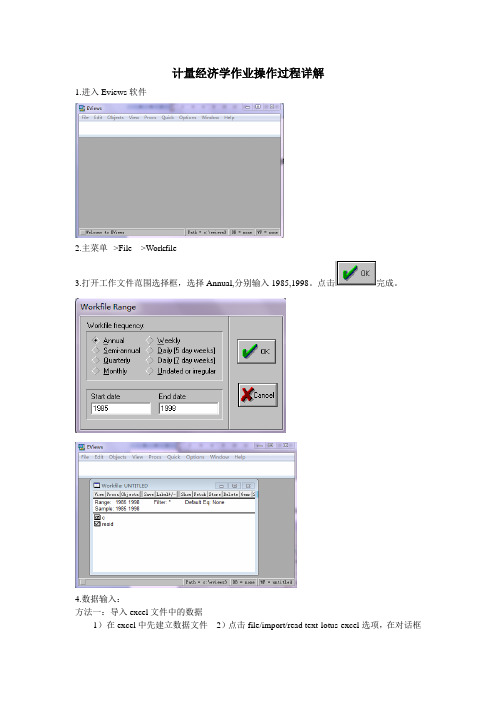
计量经济学作业操作过程详解1.进入Eviews软件2.主菜单-->File--->Workfile3.打开工作文件范围选择框,选择Annual,分别输入1985,1998。
点击完成。
4.数据输入:方法一:导入excel文件中的数据1)在excel中先建立数据文件2)点击file/import/read text-lotus-excel选项,在对话框中选择已建立的excel文件4)打开后,在新的对话框中输入想要分析的变量名称,然后点击OK即可。
此时工作文件中出现变量图标。
方法二:手工数据输入主菜单--->Quick----->Empty Group分别输入变量Y、GDP的数据。
点击obs后面的灰色格子中分别输入Y、GDP。
(方法一:一个一个输入方法二:在Excel中输入完再复制粘贴)5.主菜单---->Quick----->Estimate Equation打开估计模型对话框,输入Y C GDP ,(如上图所示,注意字母之间要有空格)点击OK键。
得出Eviews的估计结果:β(上面还要带个帽子,电脑打不出来),26.95415为1β。
其中12596.27为0第五步可以直接输入LS Y C GDP 等出结果6.一元线性回归模型的预测1)在工作文件主窗口点击procs/change workfile range(改变范围),弹出对话框,在对话框的end date栏中输入预测值的时间或序号,点击OK2)在工作文件窗口中双击解释变量文件,在变量窗口中点击edit+/-键,进入编辑模式,在变量窗口底端输入新序号的数值,再点击edit+/-键,关闭编辑模式3)再次进行估计,点击quick/estimate equation,在对话框中输入方程,注意样本范围应不包括新序号,点击OK得到估计结果4)点击结果窗口中的forecast键,产生对话框,在对话框中选择样本范围,点击OK可得预测曲线图。
《计量经济学》eviews实验报告一元线性回归模型详解
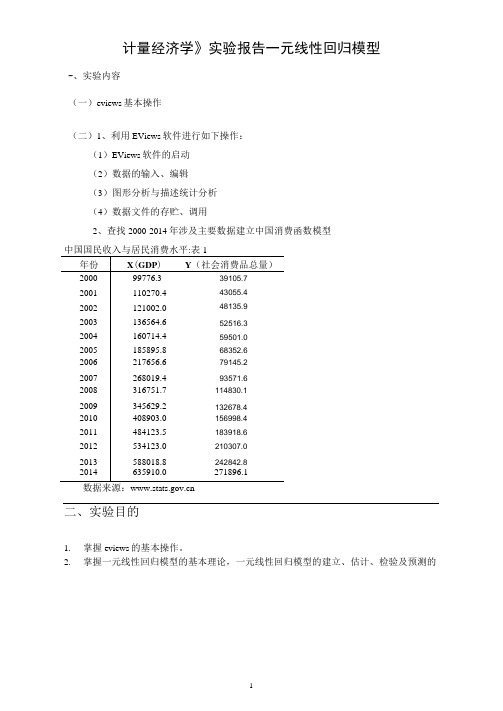
计量经济学》实验报告一元线性回归模型-、实验内容(一)eviews基本操作(二)1、利用EViews软件进行如下操作:(1)EViews软件的启动(2)数据的输入、编辑(3)图形分析与描述统计分析(4)数据文件的存贮、调用2、查找2000-2014年涉及主要数据建立中国消费函数模型中国国民收入与居民消费水平:表1年份X(GDP)Y(社会消费品总量)200099776.339105.72001110270.443055.42002121002.048135.92003136564.652516.32004160714.459501.02005185895.868352.62006217656.679145.22007268019.493571.62008316751.7114830.12009345629.2132678.42010408903.0156998.42011484123.5183918.62012534123.0210307.02013588018.8242842.82014635910.0271896.1数据来源:二、实验目的1.掌握eviews的基本操作。
2.掌握一元线性回归模型的基本理论,一元线性回归模型的建立、估计、检验及预测的方法,以及相应的EViews软件操作方法。
三、实验步骤(简要写明实验步骤)1、数据的输入、编辑2、图形分析与描述统计分析3、数据文件的存贮、调用4、一元线性回归的过程点击view中的Graph-scatter-中的第三个获得在上方输入Isycx回车得到下图DependsntVariable:Y Method:LeastSquares□ate:03;27/16Time:20:18 Sample:20002014 Includedobservations:15VariableCoefficientStd.Errort-StatisticProb.C-3J73.7023i820.535-2.1917610.0472X0416716 0.0107S838.73S44 a.ooao R-squared0.991410 Meandependentwar119790.2 AdjustedR.-squared 0.990750 S.D.dependentrar 7692177 S.E.ofregression 7J98.292 Akaike infocriterion20.77945 Sumsquaredresid 7;12E^-08 Scliwarz 匚「爬伽20.37386 Loglikelihood -1&3.3459Hannan-Quinncriter. 20.77845 F-statistic 1I3&0-435 Durbin-Watsonstat0.477498Prob(F-statistic)a.oooooo在上图中view 处点击view-中的actual ,Fitted ,Residual 中的第一 个得到回归残差打开Resid 中的view-descriptivestatistics 得到残差直方图/icw Proc Qtjject PrintN^me FreezeEstimateForecastStatsResids凹Group:UNIIILtD Worktile:UN III LtLJ::Unti1DependentVariablesMethod;LeastSquares□ate:03?27/16Time:20:27Sample(adjusted):20002014Includedobservations:15afteradjustmentsVariable Coefficient Std.Errort-Statistic ProtJ.C-3373.7023^20.535-2.191761 0.0472X0.4167160.01075S38.735440.0000R-squared0.991410 Meandependeniwar1-19790.3 AdjustedR-squa.red0990750S.D.dependentvar 76921.77 SE.ofregre.ssion 7J98.292 Akaike infacriterion20.77945 Sumsquaredresid 7.12&-0S Schwarzcriterion 20.S73S6 Laglikelihood -153.84&9Hannan-Quinncrite匚20.77545 F-statistic1I3&0.435Durbin-Watsonstat 0.477498 ProbCF-statistic) a.ooaooo在回归方程中有Forecast,残差立为yfse,点击ok后自动得到下图roreestYFM J訓YForea空巾取且:20002015 AdjustedSErmpfe:2000231i mskJddd obaerratire:15Roof kter squa red Error理l%2Mean/^oLteError畐惯啟iJean Afe.PereersErro r5.451SSQThenhe鼻BI附GKWCE口.他腐4Prop&niwi□ooooooVactaree Propor^tori0.001^24G M『倚■底Props^lori09®475在上方空白处输入lsycs…之后点击proc中的forcase根据公式Y。
计量经济学EVIEWS教程
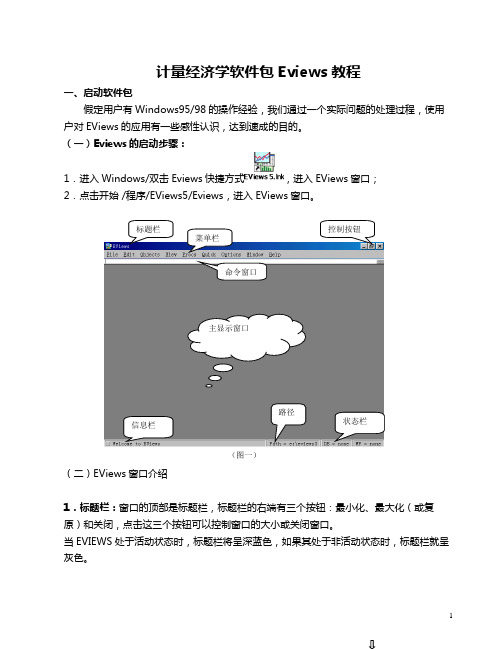
计量经济学软件包Eviews 教程一、启动软件包假定用户有Windows95/98的操作经验,我们通过一个实际问题的处理过程,使用户对EViews 的应用有一些感性认识,达到速成的目的。
(一)Eviews 的启动步骤:1.进入Windows/双击Eviews 快捷方式,进入EViews 窗口;2.点击开始 /程序/EViews5/Eviews ,进入EViews 窗口。
(二)EViews 窗口介绍1.标题栏:窗口的顶部是标题栏,标题栏的右端有三个按钮:最小化、最大化(或复原)和关闭,点击这三个按钮可以控制窗口的大小或关闭窗口。
当EVIEWS 处于活动状态时,标题栏将呈深蓝色,如果其处于非活动状态时,标题栏就呈灰色。
菜单栏 标题栏命令窗口控制按钮信息栏 路径状态栏主显示窗口(图一)2.菜单栏:标题栏下是主菜单栏。
主菜单栏上共有9个选项: File,Edit,Objects,View,Procs,Quick,Options,Window,Help。
用鼠标点击可打开下拉式菜单(或再下一级菜单,如果有的话),点击某个选项电脑就执行对应的操作响应(File,Edit的编辑功能与Word, Excel中的相应功能相似)。
(1)File菜单(2)Edit菜单(3)Objects菜单(4)View菜单(5)Procs菜单(6)Quick菜单(7)Options菜单(8)Window菜单(9)Help菜单3.命令窗口:主菜单栏下是命令窗口,窗口最左端一竖线是提示符,允许用户在提示符后通过键盘输入EViews(TSP风格)命令。
如果熟悉MicroTSP(DOS)版的命令可以直接在此键入,如同DOS版一样地使用EViews。
按F1键(或移动箭头),键入的历史命令将重新显示出来,供用户选用。
4.主显示窗口:命令窗口之下是Eviews的主显示窗口,以后操作产生的窗口(称为子窗口)均在此范围之内,不能移出主窗口之外。
5.状态栏:主窗口之下是状态栏,左端显示信息,中部显示当前路径,右下端显示当前状态,例如有无工作文件等。
如何用EViews进行计量经济学分析
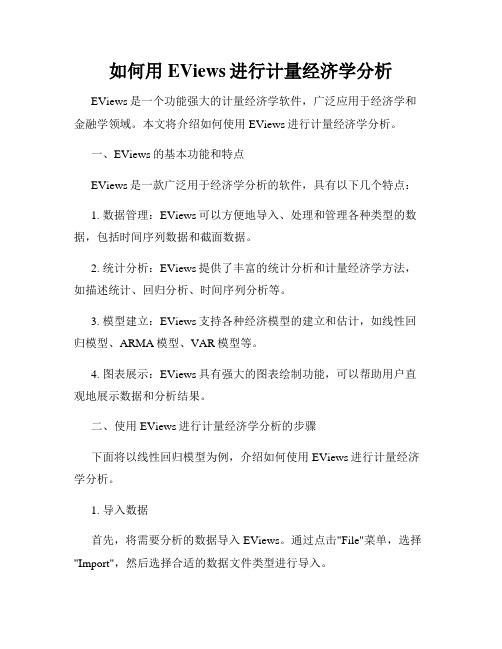
如何用EViews进行计量经济学分析EViews是一个功能强大的计量经济学软件,广泛应用于经济学和金融学领域。
本文将介绍如何使用EViews进行计量经济学分析。
一、EViews的基本功能和特点EViews是一款广泛用于经济学分析的软件,具有以下几个特点:1. 数据管理:EViews可以方便地导入、处理和管理各种类型的数据,包括时间序列数据和截面数据。
2. 统计分析:EViews提供了丰富的统计分析和计量经济学方法,如描述统计、回归分析、时间序列分析等。
3. 模型建立:EViews支持各种经济模型的建立和估计,如线性回归模型、ARMA模型、VAR模型等。
4. 图表展示:EViews具有强大的图表绘制功能,可以帮助用户直观地展示数据和分析结果。
二、使用EViews进行计量经济学分析的步骤下面将以线性回归模型为例,介绍如何使用EViews进行计量经济学分析。
1. 导入数据首先,将需要分析的数据导入EViews。
通过点击"File"菜单,选择"Import",然后选择合适的数据文件类型进行导入。
2. 创建工作文件在导入数据后,可以创建一个新的工作文件,以便进行后续的分析和建模操作。
点击"File"菜单,选择"New",然后选择"Workfile"创建一个新的工作文件。
3. 创建方程在工作文件中,可以创建一个回归模型方程。
点击"Quick"菜单,选择"Estimate Equation",然后在弹出的对话框中输入回归方程的表达式和变量。
4. 估计模型在创建回归方程后,可以进行模型的估计。
点击"EViews"菜单,选择"Estimate Equation",然后选择适当的估计方法和设置。
5. 解释结果估计模型后,EViews将显示回归结果的详细报告。
《计量经济学》讲义 第三章 EVIEWS基础
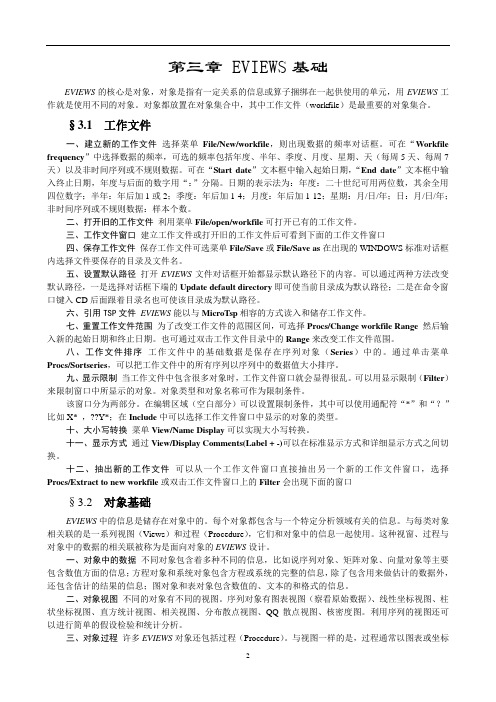
第三章 EVIEWS基础EVIEWS的核心是对象,对象是指有一定关系的信息或算子捆绑在一起供使用的单元,用EVIEWS工作就是使用不同的对象。
对象都放置在对象集合中,其中工作文件(workfile)是最重要的对象集合。
§3.1 工作文件一、建立新的工作文件选择菜单File/New/workfile,则出现数据的频率对话框。
可在“Workfile frequency”中选择数据的频率,可选的频率包括年度、半年、季度、月度、星期、天(每周5天、每周7天)以及非时间序列或不规则数据。
可在“Start date”文本框中输入起始日期,“End date”文本框中输入终止日期,年度与后面的数字用“:”分隔。
日期的表示法为:年度:二十世纪可用两位数,其余全用四位数字;半年:年后加1或2;季度:年后加1-4;月度:年后加1-12;星期:月/日/年;日:月/日/年;非时间序列或不规则数据:样本个数。
二、打开旧的工作文件利用菜单File/open/workfile可打开已有的工作文件。
三、工作文件窗口建立工作文件或打开旧的工作文件后可看到下面的工作文件窗口四、保存工作文件保存工作文件可选菜单File/Save或F ile/Save as在出现的WINDOWS标准对话框内选择文件要保存的目录及文件名。
五、设置默认路径打开EVIEWS文件对话框开始都显示默认路径下的内容。
可以通过两种方法改变默认路径,一是选择对话框下端的Update default directory即可使当前目录成为默认路径;二是在命令窗口键入CD后面跟着目录名也可使该目录成为默认路径。
六、引用TSP文件EVIEWS能以与MicroTsp相容的方式读入和储存工作文件。
七、重置工作文件范围为了改变工作文件的范围区间,可选择Procs/Change workfile Range然后输入新的起始日期和终止日期。
也可通过双击工作文件目录中的Range来改变工作文件范围。
计量经济学软件eviews的使用方法第四章基本数据处理
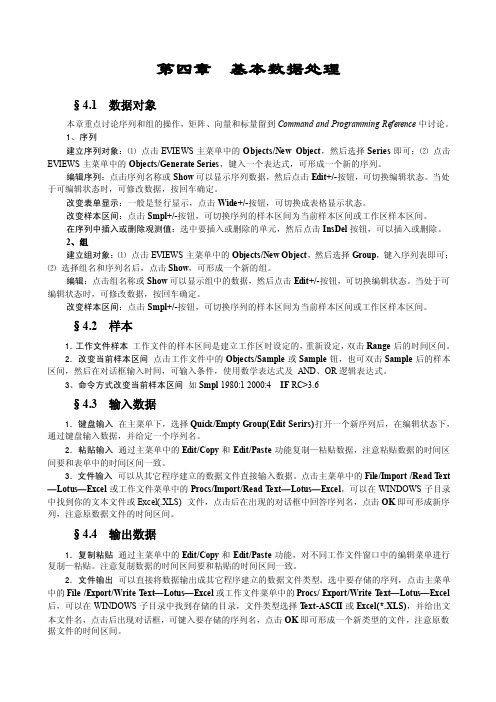
第四章基本数据处理§4.1 数据对象本章重点讨论序列和组的操作,矩阵、向量和标量留到Command and Programming Reference中讨论。
1、序列建立序列对象:⑴点击EVIEWS主菜单中的Objects/New Object,然后选择Series即可;⑵点击EVIEWS主菜单中的Objects/Generate Series,键入一个表达式,可形成一个新的序列。
编辑序列:点击序列名称或Show可以显示序列数据,然后点击Edit+/-按钮,可切换编辑状态。
当处于可编辑状态时,可修改数据,按回车确定。
改变表单显示:一般是竖行显示,点击Wide+/-按钮,可切换成表格显示状态。
改变样本区间:点击Smpl+/-按钮,可切换序列的样本区间为当前样本区间或工作区样本区间。
在序列中插入或删除观测值:选中要插入或删除的单元,然后点击InsDel按钮,可以插入或删除。
2、组建立组对象:⑴点击EVIEWS主菜单中的Objects/New Object,然后选择Group,键入序列表即可;⑵选择组名和序列名后,点击Show,可形成一个新的组。
编辑:点击组名称或Show可以显示组中的数据,然后点击Edit+/-按钮,可切换编辑状态。
当处于可编辑状态时,可修改数据,按回车确定。
改变样本区间:点击Smpl+/-按钮,可切换序列的样本区间为当前样本区间或工作区样本区间。
§4.2 样本1.工作文件样本工作文件的样本区间是建立工作区时设定的,重新设定,双击Range后的时间区间。
2.改变当前样本区间点击工作文件中的Objects/Sample或Sample钮,也可双击Sample后的样本区间,然后在对话框输入时间,可输入条件,使用数学表达式及AND、OR逻辑表达式。
3、命令方式改变当前样本区间如Smpl 1980:1 2000:4 IF RC>3.6§4.3 输入数据1.键盘输入在主菜单下,选择Quick/Empty Group(Edit Serirs)打开一个新序列后,在编辑状态下,通过键盘输入数据,并给定一个序列名。
计量经济学软件Eviews6.0基本操作
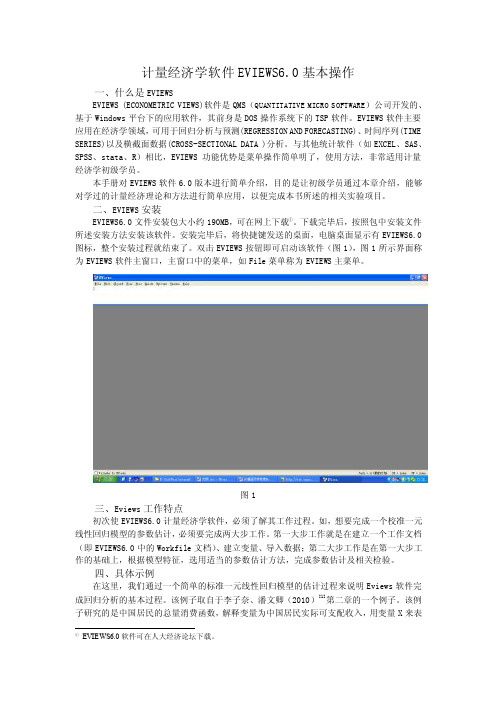
计量经济学软件EVIEWS6.0基本操作一、什么是EVIEWSEVIEWS (ECONOMETRIC VIEWS)软件是QMS(QUANTITATIVE MICRO SOFTWARE)公司开发的、基于Windows平台下的应用软件,其前身是DOS操作系统下的TSP软件。
EVIEWS软件主要应用在经济学领域,可用于回归分析与预测(REGRESSION AND FORECASTING)、时间序列(TIME SERIES)以及横截面数据(CROSS-SECTIONAL DATA )分析。
与其他统计软件(如EXCEL、SAS、SPSS、stata、R)相比,EVIEWS功能优势是菜单操作简单明了,使用方法,非常适用计量经济学初级学员。
本手册对EVIEWS软件6.0版本进行简单介绍,目的是让初级学员通过本章介绍,能够对学过的计量经济理论和方法进行简单应用,以便完成本书所述的相关实验项目。
二、EVIEWS安装EVIEWS6.0文件安装包大小约190MB,可在网上下载①。
下载完毕后,按照包中安装文件所述安装方法安装该软件。
安装完毕后,将快捷键发送的桌面,电脑桌面显示有EVIEWS6.0图标,整个安装过程就结束了。
双击EVIEWS按钮即可启动该软件(图1),图1所示界面称为EVIEWS软件主窗口,主窗口中的菜单,如File菜单称为EVIEWS主菜单。
图1三、Eviews工作特点初次使EVIEWS6.0计量经济学软件,必须了解其工作过程。
如,想要完成一个校准一元线性回归模型的参数估计,必须要完成两大步工作。
第一大步工作就是在建立一个工作文档(即EVIEWS6.0中的Workfile文档)、建立变量、导入数据;第二大步工作是在第一大步工作的基础上,根据模型特征,选用适当的参数估计方法,完成参数估计及相关检验。
四、具体示例在这里,我们通过一个简单的标准一元线性回归模型的估计过程来说明Eviews软件完成回归分析的基本过程。
计量经济学eviews操作步骤

计量经济学eviews操作步骤嘿,朋友们!今天咱就来聊聊计量经济学 eviews 的操作步骤。
这玩意儿啊,就像是打开经济学奥秘大门的一把钥匙呢!
首先,你得把 eviews 这个软件给装上吧。
就跟你要出门得先穿好鞋一样,这可是基础中的基础呀。
装好了之后,打开软件,那界面就展现在你眼前啦。
就好像进入了一个神秘的数字世界。
接下来,你得把你要用的数据给弄进去呀。
这就好比做饭得先有食材呀,没数据你可玩不转呢。
把数据整整齐齐地放进去,就跟给它们排好队似的。
然后呢,就是各种分析啦。
什么回归分析呀,什么统计检验呀。
这就像给数据做各种体检,看看它们是不是健康,有没有啥问题。
你得仔细盯着那些结果,就像医生看检查报告一样认真。
比如说回归分析吧,你得选好自变量和因变量,就像给它们配对似的。
然后看着软件给你算出一堆数字和图表,你得能看懂呀,这可需要点本事呢。
还有啊,统计检验也很重要呢。
就像给数据做质量检测,看看合不合格。
要是不合格,那你就得重新琢磨琢磨啦。
在操作的过程中,可别马虎呀!就跟走路一样,一步一步都得走稳了。
要是不小心弄错了,那可就麻烦啦。
哎呀,这计量经济学 eviews 操作步骤其实说起来也不难,但就是得细心、耐心。
你想想,要是你盖房子,那每一块砖不都得放好呀,这eviews 操作也是一样的道理。
总之呢,多练习,多琢磨,你肯定能掌握好这门技术。
到时候,你
就能在经济学的世界里畅游啦,就像鱼儿在大海里自由自在地游一样!加油吧,朋友们!相信你们一定可以的!。
计量经济学实验一EViews软件的基本操作
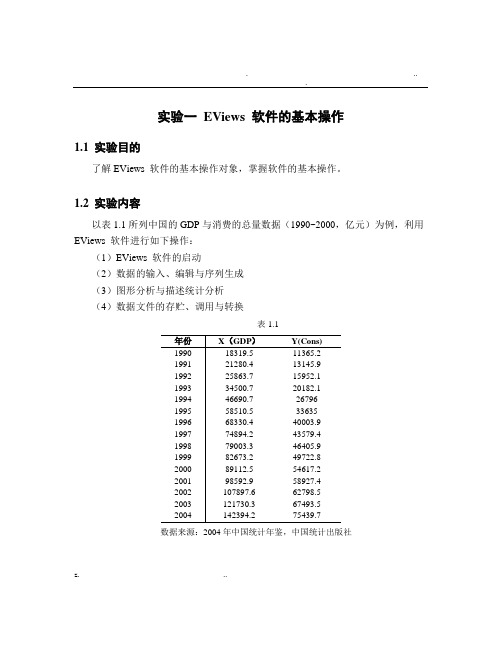
图1.3创建工作文件窗口在Workfile structure type选项区共有3种类型:
(1)Unstructured/Undated(非结构/非日期);
(2)Dated-regular frequency;
(3)Balanced Panel(平衡面板)。
其中默认的状态是Dated-regular frequency类型。
图1.3
图1.4
在默认状态Dated-regular frequency类型下,另一选项区Date specification(日期设定)中有8个选择,分别是Annual(年度的),Semi-annual(半年度的),Quarterly(季度的)、Monthly(月度的)、Weekly(周度的)、Daily-5 day week(一周5个工作日)、Daily-7 day week(一周7工作日)和Integer date(整序数的),如图1.4所示。本例中选择默认的时间频率Annual(年度数据),在起始栏和终止栏分别输入相应的日期1990和2004。点击OK,在EViews软件的主显示窗口将显示相应的工作文件窗口,如图1.5所示。
此外,除了选用菜单方式,也可以选用命令方式建立工作文件。即在EViews软件的命令窗口中直接键入CREATE命令,也可以建立工作文件。命令格式为:
CREATE时间频率类型起始期终止期
则以上菜单方式过程可写为:CREATE A 1990 2004
1.3.2.2输入数据
建立或调入工作文件以后,可以输入和编辑数据。输入数据有两种基本方法:data命令方式和鼠标图形界面方式。
菜单栏:标题栏下是主菜单栏。主菜单栏上共有7个选项:File,Edit,Objects,View,Procs,Quick,Options,Window,Help。用鼠标点击可打开下拉式菜单(或再下一级菜单,如果有的话),点击某个选项电脑就执行对应的操作响应。
计量经济学Eview分析教程
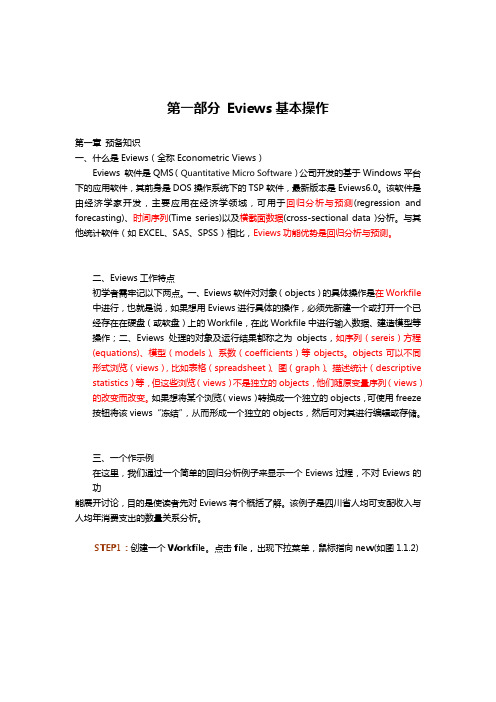
第一部分Eviews基本操作第一章预备知识一、什么是Eviews(全称Econometric Views)Eviews 软件是QMS(Quantitative Micro Software)公司开发的基于Windows平台下的应用软件,其前身是DOS操作系统下的TSP软件,最新版本是Eviews6.0。
该软件是由经济学家开发,主要应用在经济学领域,可用于回归分析与预测(regression and forecasting)、时间序列(Time series)以及横截面数据(cross-sectional data )分析。
与其他统计软件(如EXCEL、SAS、SPSS)相比,Eviews功能优势是回归分析与预测。
二、Eviews工作特点初学者需牢记以下两点。
一、Eviews软件对对象(objects)的具体操作是在Workfile 中进行,也就是说,如果想用Eviews进行具体的操作,必须先新建一个或打开一个已经存在在硬盘(或软盘)上的Workfile,在此Workfile中进行输入数据、建造模型等操作;二、Eviews处理的对象及运行结果都称之为objects,如序列(sereis)方程(equations)、模型(models)、系数(coefficients)等objects。
objects可以不同形式浏览(views),比如表格(spreadsheet)、图(graph)、描述统计(descriptive statistics)等,但这些浏览(views)不是独立的objects,他们随原变量序列(views)的改变而改变。
如果想将某个浏览(views)转换成一个独立的objects,可使用freeze 按钮将该views“冻结”,从而形成一个独立的objects,然后可对其进行编辑或存储。
三、一个作示例在这里,我们通过一个简单的回归分析例子来显示一个Eviews过程,不对Eviews的功能展开讨论,目的是使读者先对Eviews有个概括了解。
计量经济学EVIEWS软件学习
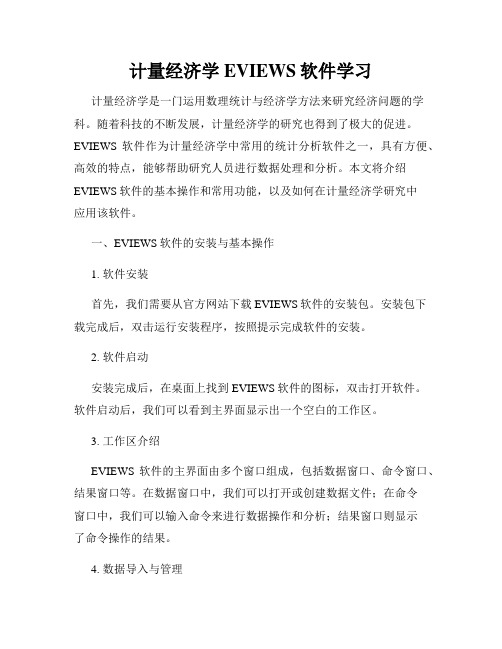
计量经济学EVIEWS软件学习计量经济学是一门运用数理统计与经济学方法来研究经济问题的学科。
随着科技的不断发展,计量经济学的研究也得到了极大的促进。
EVIEWS软件作为计量经济学中常用的统计分析软件之一,具有方便、高效的特点,能够帮助研究人员进行数据处理和分析。
本文将介绍EVIEWS软件的基本操作和常用功能,以及如何在计量经济学研究中应用该软件。
一、EVIEWS软件的安装与基本操作1. 软件安装首先,我们需要从官方网站下载EVIEWS软件的安装包。
安装包下载完成后,双击运行安装程序,按照提示完成软件的安装。
2. 软件启动安装完成后,在桌面上找到EVIEWS软件的图标,双击打开软件。
软件启动后,我们可以看到主界面显示出一个空白的工作区。
3. 工作区介绍EVIEWS软件的主界面由多个窗口组成,包括数据窗口、命令窗口、结果窗口等。
在数据窗口中,我们可以打开或创建数据文件;在命令窗口中,我们可以输入命令来进行数据操作和分析;结果窗口则显示了命令操作的结果。
4. 数据导入与管理在EVIEWS软件中,我们可以通过打开已有的数据文件或者创建新的数据文件来进行数据的管理与导入。
通过点击菜单栏中的"File"选项,我们可以选择打开已有的数据文件,支持的数据文件格式包括Excel、CSV等。
同时,我们也可以通过在命令窗口中输入相应的命令来导入数据。
二、EVIEWS软件的常用功能1. 数据描述统计数据描述统计是计量经济学中最基本的分析方法之一,EVIEWS软件提供了丰富的数据描述统计功能。
通过在命令窗口中输入"summary"命令,我们可以得到数据的平均值、标准差、最大值、最小值等统计信息。
2. 回归分析回归分析是计量经济学中常用的方法之一,用于研究变量之间的关系。
EVIEWS软件提供了简单易用的回归分析功能。
通过在命令窗口中输入"ols"命令,我们可以进行线性回归分析,并获得回归系数、拟合优度等回归结果。
计量经济软件eviews使用指导及示例演示(收藏精品)
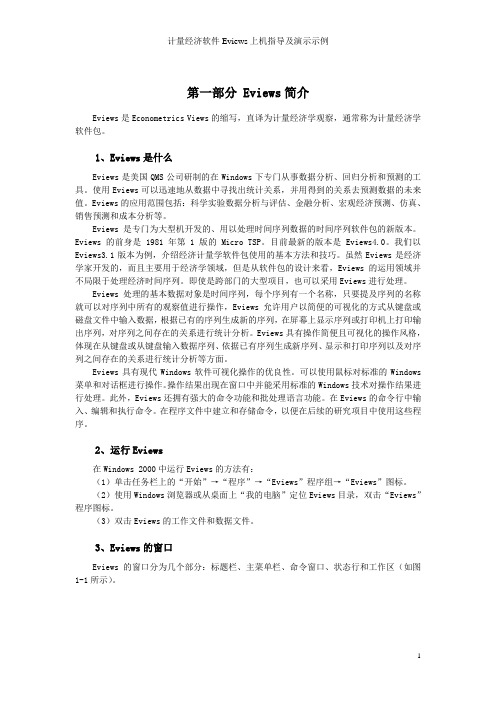
第一部分 Eviews简介Eviews是Econometrics Views的缩写,直译为计量经济学观察,通常称为计量经济学软件包。
1、Eviews是什么Eviews是美国QMS公司研制的在Windows下专门从事数据分析、回归分析和预测的工具。
使用Eviews可以迅速地从数据中寻找出统计关系,并用得到的关系去预测数据的未来值。
Eviews的应用范围包括:科学实验数据分析与评估、金融分析、宏观经济预测、仿真、销售预测和成本分析等。
Eviews是专门为大型机开发的、用以处理时间序列数据的时间序列软件包的新版本。
Eviews的前身是1981年第1版的Micro TSP。
目前最新的版本是Eviews4.0。
我们以Eviews3.1版本为例,介绍经济计量学软件包使用的基本方法和技巧。
虽然Eviews是经济学家开发的,而且主要用于经济学领域,但是从软件包的设计来看,Eviews的运用领域并不局限于处理经济时间序列。
即使是跨部门的大型项目,也可以采用Eviews进行处理。
Eviews处理的基本数据对象是时间序列,每个序列有一个名称,只要提及序列的名称就可以对序列中所有的观察值进行操作,Eviews允许用户以简便的可视化的方式从键盘或磁盘文件中输入数据,根据已有的序列生成新的序列,在屏幕上显示序列或打印机上打印输出序列,对序列之间存在的关系进行统计分析。
Eviews具有操作简便且可视化的操作风格,体现在从键盘或从键盘输入数据序列、依据已有序列生成新序列、显示和打印序列以及对序列之间存在的关系进行统计分析等方面。
Eviews具有现代Windows软件可视化操作的优良性。
可以使用鼠标对标准的Windows 菜单和对话框进行操作。
操作结果出现在窗口中并能采用标准的Windows技术对操作结果进行处理。
此外,Eviews还拥有强大的命令功能和批处理语言功能。
在Eviews的命令行中输入、编辑和执行命令。
在程序文件中建立和存储命令,以便在后续的研究项目中使用这些程序。
Eviews操作教程-完整版
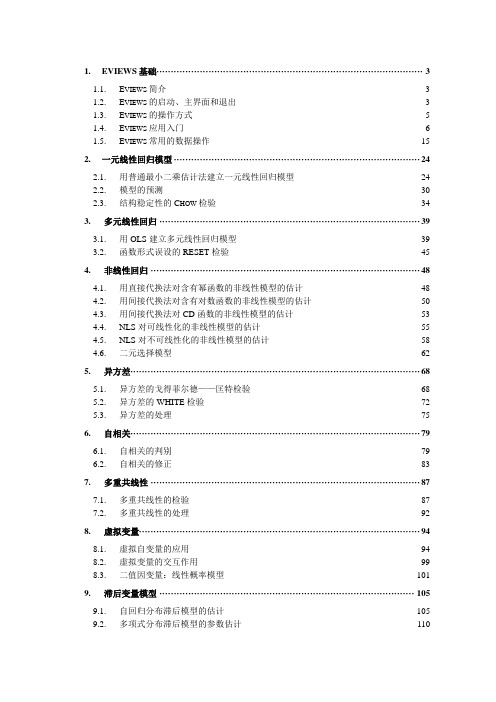
1.EVIEWS基础 (3)1.1. E VIEWS简介 (3)1.2. E VIEWS的启动、主界面和退出 (3)1.3. E VIEWS的操作方式 (5)1.4. E VIEWS应用入门 (6)1.5. E VIEWS常用的数据操作 (15)2.一元线性回归模型 (24)2.1. 用普通最小二乘估计法建立一元线性回归模型 (24)2.2. 模型的预测 (30)2.3. 结构稳定性的C HOW检验 (34)3. 多元线性回归 (39)3.1. 用OLS建立多元线性回归模型 (39)3.2. 函数形式误设的RESET检验 (45)4. 非线性回归 (48)4.1. 用直接代换法对含有幂函数的非线性模型的估计 (48)4.2. 用间接代换法对含有对数函数的非线性模型的估计 (50)4.3. 用间接代换法对CD函数的非线性模型的估计 (53)4.4. NLS对可线性化的非线性模型的估计 (55)4.5. NLS对不可线性化的非线性模型的估计 (58)4.6. 二元选择模型 (62)5. 异方差 (68)5.1. 异方差的戈得菲尔德——匡特检验 (68)5.2. 异方差的WHITE检验 (72)5.3. 异方差的处理 (75)6. 自相关 (79)6.1. 自相关的判别 (79)6.2. 自相关的修正 (83)7. 多重共线性 (87)7.1. 多重共线性的检验 (87)7.2. 多重共线性的处理 (92)8. 虚拟变量 (94)8.1. 虚拟自变量的应用 (94)8.2. 虚拟变量的交互作用 (99)8.3. 二值因变量:线性概率模型 (101)9. 滞后变量模型 (105)9.1. 自回归分布滞后模型的估计 (105)9.2. 多项式分布滞后模型的参数估计 (110)10. 联立方程模型 (115)10.1. 联立方程模型的单方程估计方法 (115)10.2. 联立方程模型的系统估计方法 (119)2Eviews基础1.1. Eviews简介Eviews:Econometric Views(经济计量视图),是美国QMS公司(Quantitative Micro Software Co.,网址为)开发的运行于Windows环境下的经济计量分析软件。
计量经济学EVIEWS软件学习
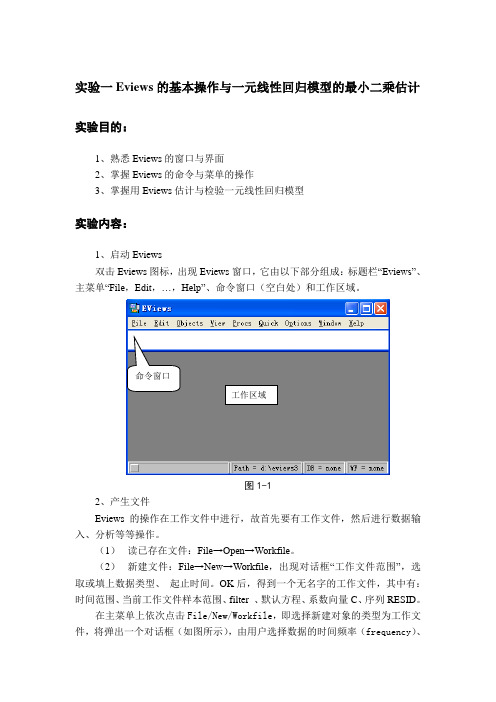
实验一Eviews的基本操作与一元线性回归模型的最小二乘估计实验目的:1、熟悉Eviews的窗口与界面2、掌握Eviews的命令与菜单的操作3、掌握用Eviews估计与检验一元线性回归模型实验内容:1、启动Eviews双击Eviews图标,出现Eviews窗口,它由以下部分组成:标题栏“Eviews”、主菜单“File,Edit,…,Help”、命令窗口(空白处)和工作区域。
命令窗口工作区域图1-12、产生文件Eviews的操作在工作文件中进行,故首先要有工作文件,然后进行数据输入、分析等等操作。
(1)读已存在文件:File→Open→Workfile。
(2)新建文件:File→New→Workfile,出现对话框“工作文件范围”,选取或填上数据类型、起止时间。
OK后,得到一个无名字的工作文件,其中有:时间范围、当前工作文件样本范围、filter 、默认方程、系数向量C、序列RESID。
在主菜单上依次点击File/New/Workfile,即选择新建对象的类型为工作文件,将弹出一个对话框(如图所示),由用户选择数据的时间频率(frequency)、起始期和终止期。
图1-2工作文件对话框其中, Annual——年度 Monthly——月度Semi-annual——半年 Weekly——周Quarterly——季度 Daily——日Undated or irregular——非时序数据选择时间频率为Annual(年度),再分别点击起始期栏(Start date)和终止期栏(End date),输入相应的日前1985和1998。
然后点击OK按钮,将在EViews 软件的主显示窗口显示相应的工作文件窗口(如图所示)。
图1-3工作文件窗口工作文件窗口是EViews的子窗口,工作文件一开始其中就包含了两个对象,一个是系数向量C(保存估计系数用),另一个是残差序列RESID(实际值与拟合值之差)。
(3)命令方式新建文件在EViews软件的命令窗口中直接键入CREATE命令,也可以建立工作文件。
Eviews操作教程-完整版
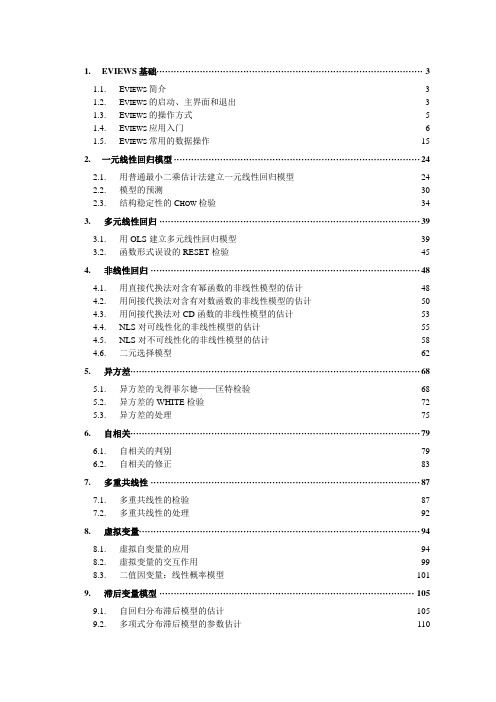
1.4.2.4.
任何新创建的工作文件中都有两个自动生成的对象。图标为: 和 。C表示系数向量,Resid表示残差序列。
1.4.1.3.
在工作文件结构类型选项中选择【Balanced Panel】,如图1.7所示:
图1.7
在右上角的【Panel specification】中选择时间序列的频率,并输入起止时间;此外需要在【Number of cross】输入截面个数用以构造平衡面板数据。
最后在右下角【Names (optional)】的【WF】中输入当前创建的工作文件的名称以及【Page】中输入当前文件的当前工作页面的名称。(该步骤为可选,如果现在不输入也可以在保存时输入)
B.快速菜单方式
通过【Quick】菜单操作。通过是先选择操作方法,再选择操作对象
命令方式
C.对象命令(Object Command)方式
与对象菜单相对应的对象命令及菜单上没有对应项的对象命令,通常采用“对象.视图(或过程)”的命令格式
D.辅助命令(Auxiliary Commands)方式
与TSP语法一致的面向过程命令,通常采用“命令+参数”的格式。该操作方式主要是为了与TSP命令保持一致
1.2.3.
选择【File】项下的【Exit】将退出Eviews程序,或者直接点击标题栏上的【关闭】按钮如果工作文件没有保存,系统将提示用户.
方式
说明
面向对象
面向过程
交互方式
菜单方式
A.对象菜单方式
主要通过主菜单【Objects】、【View】和【Procs】来完成各种操作
EVIEWS指导教程(计量经济学曹文佳)

EVIEWS指导教程(计量经济学曹文佳)实验一EViews6.0软件的基本操作一、EViews6.0工作窗口简介:软件安装后,启动EViews6.0程序,进入主窗口。
(一)标题栏窗口的顶部是标题栏,标题栏的右端有三个按钮:最小化、最大化和关闭,点击这三个按钮可以控制窗口的大小或关闭窗口。
(二)菜单栏标题栏下是菜单栏。
菜单栏上排列着按照功能划分的9个选项:File,Edit,Objects,View,Procs,Quick,Options,Window,Help。
用鼠标左键点击可打开下拉式菜单,显示该部分的具体功能。
9个主菜单的主要功能如下:1.File:有关文件的创立(New)、打开(Open)、保存(Save/Save as)、关闭(Close)、打印(Print)、程序运行(Run)、退出(Exit)等;2.Edit:通常情况下仅提供复制(Copy)功能,应与粘帖(Paste)配合使用,对某些特定窗口,如查看模型估计结果的表达式时,可对窗口中的内容进行剪切(Cut)、删除(delete)等工作选择,(Undo)表示撤消上步操作;3.Objects:提供关于对象的基本操作,包括建立新对象(New objects)、从数据库中获取/更新对象(Fetch/update from DB)、将工作文件中的对象存储到数据库(Store to DB)、复制对象(Copy selected)、重命名(Rename)、删除(Delete);4.View和Procs:两者的下拉菜单的项目,随着当前的窗口不同而改变,功能也随之变化,主要涉及变量的多种查看方式和运算过程;5.Quick:提供快速分析过程,包括常用的统计分析方法、回归模型、时间序列模型以及各种重要的检验;6.Options:系统参数设定选项。
与一般应用软件相同,EViews6.0运行过程中的各种状态,如窗口的显示模式、字体、图象、电子表格等都有默认的格式,用户可根据需要选择Options 下拉菜单中的项目,对一些默认格式进行修改;7.Window:提供各种在打开窗口中进行切换的方式,以及关闭所有对象(Close all objects)或关闭所有窗口(Close all);8.Help:EViews的帮助选项,与一般应用软件相同,选择EViews Help Topics,按照索引或目录方式在所有帮助信息中查找所需项目。
(完整word版)计量经济学EVIEWS软件学习

实验一Eviews的基本操作与一元线性回归模型的最小二乘估计实验目的:1、熟悉Eviews的窗口与界面2、掌握Eviews的命令与菜单的操作3、掌握用Eviews估计与检验一元线性回归模型实验内容:1、启动Eviews双击Eviews图标,出现Eviews窗口,它由以下部分组成:标题栏“Eviews”、主菜单“File,Edit,…,Help”、命令窗口(空白处)和工作区域。
命令窗口工作区域图1-12、产生文件Eviews的操作在工作文件中进行,故首先要有工作文件,然后进行数据输入、分析等等操作。
(1)读已存在文件:File→Open→Workfile。
(2)新建文件:File→New→Workfile,出现对话框“工作文件范围”,选取或填上数据类型、起止时间。
OK后,得到一个无名字的工作文件,其中有:时间范围、当前工作文件样本范围、filter 、默认方程、系数向量C、序列RESID.在主菜单上依次点击File/New/Workfile,即选择新建对象的类型为工作文件,将弹出一个对话框(如图所示),由用户选择数据的时间频率(frequency)、起始期和终止期.图1-2工作文件对话框其中, Annual——年度Monthly——月度Semi-annual—-半年Weekly——周Quarterly-—季度Daily——日Undated or irregular-—非时序数据选择时间频率为Annual(年度),再分别点击起始期栏(Start date)和终止期栏(End date),输入相应的日前1985和1998。
然后点击OK按钮,将在EViews软件的主显示窗口显示相应的工作文件窗口(如图所示)。
图1—3工作文件窗口工作文件窗口是EViews的子窗口,工作文件一开始其中就包含了两个对象,一个是系数向量C(保存估计系数用),另一个是残差序列RESID(实际值与拟合值之差).(3)命令方式新建文件在EViews软件的命令窗口中直接键入CREATE命令,也可以建立工作文件。
- 1、下载文档前请自行甄别文档内容的完整性,平台不提供额外的编辑、内容补充、找答案等附加服务。
- 2、"仅部分预览"的文档,不可在线预览部分如存在完整性等问题,可反馈申请退款(可完整预览的文档不适用该条件!)。
- 3、如文档侵犯您的权益,请联系客服反馈,我们会尽快为您处理(人工客服工作时间:9:00-18:30)。
计量经济学软件包Eviews 教程一、启动软件包假定用户有Windows95/98的操作经验,我们通过一个实际问题的处理过程,使用户对EViews 的应用有一些感性认识,达到速成的目的。
(一)Eviews 的启动步骤:1.进入Windows/双击Eviews 快捷方式,进入EViews 窗口;2.点击开始 /程序/EViews5/Eviews ,进入EViews 窗口。
(二)EViews 窗口介绍1.标题栏:窗口的顶部是标题栏,标题栏的右端有三个按钮:最小化、最大化(或复原)和关闭,点击这三个按钮可以控制窗口的大小或关闭窗口。
当EVIEWS 处于活动状态时,标题栏将呈深蓝色,如果其处于非活动状态时,标题栏就呈灰色。
菜单栏 标题栏命令窗口控制按钮信息栏 路径状态栏主显示窗口(图一)2.菜单栏:标题栏下是主菜单栏。
主菜单栏上共有9个选项: File,Edit,Objects,View,Procs,Quick,Options,Window,Help。
用鼠标点击可打开下拉式菜单(或再下一级菜单,如果有的话),点击某个选项电脑就执行对应的操作响应(File,Edit的编辑功能与Word, Excel中的相应功能相似)。
(1)File菜单(2)Edit菜单(3)Objects菜单(4)View菜单(5)Procs菜单(6)Quick菜单(7)Options菜单(8)Window菜单(9)Help菜单3.命令窗口:主菜单栏下是命令窗口,窗口最左端一竖线是提示符,允许用户在提示符后通过键盘输入EViews(TSP风格)命令。
如果熟悉MicroTSP(DOS)版的命令可以直接在此键入,如同DOS版一样地使用EViews。
按F1键(或移动箭头),键入的历史命令将重新显示出来,供用户选用。
4.主显示窗口:命令窗口之下是Eviews的主显示窗口,以后操作产生的窗口(称为子窗口)均在此范围之内,不能移出主窗口之外。
5.状态栏:主窗口之下是状态栏,左端显示信息,中部显示当前路径,右下端显示当前状态,例如有无工作文件等。
Eviews有四种工作方式:(1)鼠标图形导向方式;(2)简单命令方式;(3)命令参数方式[(1)与(2)相结合)] ;(4)程序(采用EViews命令编制程序)运行方式。
用户可以选择自己喜欢的方式进行操作。
二、创建工作文件工作文件是用户与EViews对话期间保存在RAM之中的信息,包括对话期间输入和建立的全部命名对象,所以必须首先建立或打开一个工作文件用户才能与Eviews对话。
工作文件好比你工作时的桌面一样,放置了许多进行处理的东西(对象),像结束工作时需要清理桌面一样,允许将工作文件保存到磁盘上。
如果不对工作文件进行保存,工作文件中的任何东西,关闭机器时将被丢失。
进入EViews后的第一件工作应从创建新的或调入原有的工作文件开始。
只有新建或调入原有工作文件, EViews才允许用户输入开始进行数据处理。
建立工作文件的方法:点击File/New/Workfile。
选择数据类型和起止日期,并在出现的对话框中提供必要的信息:适当的时间频率(年、季度、月度、周、日);确定起止日期或最大处理个数(开始日期是项目中计划的最早的日期;结束日期是项目计划的最晚日期,非时间序列提供最大观察个数,以后还可以对这些设置进行更改)。
下面我们将以书上第二章第五节的实例(P49)来学习Eviews的应用。
下面的图片说明了具体操作过程。
1、打开新建对象类型对话框,选择工作文件Workfile,见图二。
(图二)2、打开工作文件新建对话框,要求在Workfile Structure Type对话框中选择数据结构类型:(1)Dated—regular frequency(默认),见(图三)a;(图三)a (2)Unstructed/Undated,见(图三)b;(图三)b (3)Balanced Panel,见(图三)c。
(图三)c 3、点击OK确认,得新建工作文件窗口,见图四。
(图四)工作文件窗口:工作文件窗口是EViews的子窗口。
它有标题栏、控制按钮和工具条。
标题栏指明窗口的类型workfile、工作文件名。
标题栏下是工作文件窗口的工具条,工具条上有一些按钮。
Views观察按钮,Procs过程按钮,Object对象按钮,Print打印选项按钮,Save(保存)工作文件,Details+/-显示/不显示对象的相关信息,Show用来生成对象的一个显示窗口,Fetch(从磁盘上读取数据),Store(将数据存储到磁盘),Delete (删除)对象,Gener(利用已有的序列生成新的序列),Sample(设置观察值的样本区间)。
此外,可以从工作文件目录中选取并双击对象,用户就可以展示和分析工作文件内的任何数据。
工作文件一开始其中就包含了两个对象,一个是系数序列C(保存估计系数用),另一个残差序列RESID(实际值与拟合值之差)。
小图标上标识出对象的类型,C 是系数向量,曲线图是时间序列。
用户选择Views对象后双击鼠标左建或直接使用EViews主窗口顶部的菜单选项,可以对工作文件和其中的对象进行一些处理。
工作文件窗口中对象图标:4、保存工作成果:将工作成果保存到磁盘,点击工具条中save\输入文件名、路径\保存,或点击菜单栏中File\Save或Save as \输入文件名、路径\保存。
5、打开工作文件:我们可以打开一个已有的工作文件继续以前的工作,点击主菜单中的File\Open\Workfile\选定文件\打开。
三、输入和编辑数据建立或调入工作文件以后,可以输入和编辑数据。
输入数据有两种基本方法:data命令方式和鼠标图形界面方式1、data命令方式:命令格式为:data <序列名1> <序列名2>......<序列名n>,序列名之间用空格隔开,输入全部序列后回车就进入数据编辑窗口,如图五所示。
用户可以按照Excel的数据输入习惯输入数据。
数据输入完毕,可以关闭数据输入窗口,点击工作文件窗口工具条的Save或点击菜单栏的File\Save将数据存入磁盘。
2、鼠标图形界面方式——数组方式:点击Quick\Empty Group(Edit Series),进入数据窗口编辑窗口,点击obs行没有数据的第一列,然后输入序列名,并可以如此输入多个序列。
输入数据名后,可以输入数据,方式同上。
3、鼠标图形界面方式——序列方式:点击Objects\New object\选Series\输入序列名称\Ok,进入数据编辑窗口,点击Edit+/-打开数据编辑状态,(用户可以根据习惯点击Smpl+/-改变数据按行或列的显示形式,)然后输入数据,方式同上。
输入命令数据编辑窗口工具条序列名称输入的数据(图五)4、编辑工作文件中已有的序列:可以按照操作Windows的习惯在工作文件主显示窗口选定一个或多个序列,点击鼠标右健打开一个或多个序列,进入数据编辑状态,可以修改数据。
四、由组的观察查看组内序列的数据特征按下数组窗口(也可以成为数组或数据编辑窗口)工具条上Views按钮,可以得到组内数据的特征,见图六。
具体介绍如下:(图六)Group Members可用于增加组中的序列;SpreadSheet以电子数据表的形式显示数据;Dated Data Table将使时序数据以表的形式显示;Graph以各种图形的形式显示数据的;Multi Graph以多图的形式显示组中数据;Descriptive Stats给出组中数据的描述统计量,如均值、方差、偏度、峰度、J-B统计量(用于正态性检验)等;Tests of equality…给出检验组中序列是否具有同方差、同均值或相同中位数的假设检验结果;N-way/One-way Tabulation…给出数组中序列观测值在某一区间的频数、频率和某一序列是否与组中其他序列独立的假设检验结果;Correlations 给出数组中序列的相关系数矩阵;Covariances给出数组中序列的斜方差矩阵;Principal Components iew of the group displays the Eugene-decomposition of the sample second moment of a group of series Correlogram (1)给出组内第1序列的水平序列及其差分序列的自相关函数和偏自相关函数;Cross Correlation (2)给出组内第1和第2序列的超前几期和滞后几期值之间的互相关函数;Cointegration Test执行Johansen cointegration协整(或称为共积)检验;Unit Root Test...执行单位根检验;Granger Causality检验组内各个配对间的Granger因果关系;Lable给出数组的名称及修改时间等信息。
五、回归分析--估计消费函数1.在经济理论指导下,利用软件包的“观察(View)”功能对数据进行“火力侦察”,观察消费性支出与可支配收入的散点图(见图七)。
依据凯恩斯理论,设定理论模型:rconsumer=C+β(rgdp)2.作普通最小二乘法估计:在主菜单选Quick\Estimate Equations ,进入输入估计方程对话框,输入待估计方程,选择估计方法—普通最小二乘法,如图八所示。
点击OK 进行估计,得到估计方程(1)及其统计检验结果,如图九所示。
201.11890.3862(1)(15.5124)(53.4747)rconsumer rgdp t =+(图八)(图九)3.利用图九中给出的统计检验结果对模型的可靠性进行统计学检验,由统计结果可以看出该模型拟合优良,误差项不存在一阶正自相关。
4、利用图九中估计方程显示窗口中工具条View,可以显示估计方程、估计方程的统计结果、以图或表的形式显示数据的实际值、预测值和残差。
六、单方程预测预测是我们建立经济计量模型的目的之一,其操作如下:进入方程估计输出窗口(可以选定一个已有的方程建打开或估计一个新方程)如图九,点击其工具栏中的Forecast打开对话框(图十),(图十)输入序列名(Forecast name),这名称通常与方程中被解释变量的名字不同,这样就不会混淆实际值和预测值;作为可选项,可给预测标准差随意命名[S.E(optional)],命名后,指定的序列将存储于工作文件中;用户可以根据需要选择预测区间(sample range for forecast);Method中的Static forecast是利用滞后左手变量的实际值来计算预测值(该选项只有在实际数值可以得到时使用);用Output可选择用图形或数值来看预测值,或两者都用以及预测评价指标(平均绝对误差等)。
